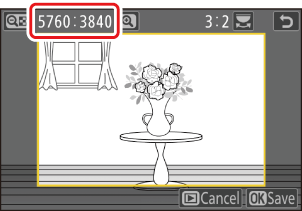Google Översätt
DENNA TJÄNST KAN INNEHÅLLA ÖVERSÄTTNINGAR FRÅN GOOGLE. GOOGLE FRÅNSÄGER SIG ALLA GARANTIER FÖR ÖVERSÄTTNINGAR, UTTRYCKLIGA ELLER UNDERFÖRSTÅDDA, INKLUSIVE EVENTUELLA GARANTIER AVSEENDE NOGGRANNHET, TILLFÖRLITLIGHET OCH EVENTUELLA UNDERFÖRSTÅDDA GARANTIER AVSEENDE SÄLJBARHET, LÄMPLIGHET FÖR ETT VISST ÄNDAMÅL OCH ICKE-INTRÅNG.
Referensinformation från Nikon Corporation (nedan, “Nikon”) har översatts för din bekvämlighet med hjälp av översättningsprogramvara från Google Översätt. Rimliga ansträngningar har gjorts för att tillhandahålla en korrekt översättning, men ingen automatiserad översättning är perfekt och är inte heller avsedd att ersätta mänskliga översättare. Översättningar tillhandahålls som en tjänst till användare av Nikons referensinformation och tillhandahålls som de är. Ingen garanti av något slag, varken uttrycklig eller underförstådd, lämnas avseende noggrannhet, tillförlitlighet eller korrekthet för översättningar gjorda från engelska till något annat språk. Visst innehåll (som bilder, videor, Flash-videor osv.) kanske inte kan översättas korrekt på grund av översättningsprogramvarans begränsningar.
Den officiella texten är den engelska versionen av referensinformationen. Eventuella avvikelser eller skillnader som har uppstått i samband i översättningen är inte bindande och har ingen rättslig effekt för efterlevnad eller verkställighet. Om det uppstår några frågor om riktigheten hos informationen i den översatta referensinformationen hänvisar vi till den engelska versionen av informationen, som är den officiella versionen.
Skapa retuscherade kopior
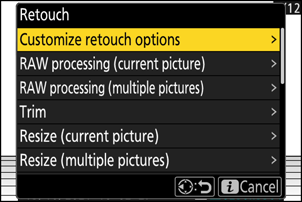
| Alternativ | Beskrivning |
|---|---|
| [ Anpassa retuscheringsalternativ ] | Konfigurera retuscheringsalternativen som visas i menyn [ Retuschering ].
|
| [ RAW -bearbetning (aktuell bild) ] | Spara en kopia av den aktuella NEF -bilden ( RAW ) i ett annat format, till exempel JPEG ( 0 Bearbetar den aktuella bilden ). |
| [ RAW -bearbetning (flera bilder) ] | Markera flera befintliga NEF -bilder ( RAW ) för konvertering till JPEG eller andra format ( 0 Bearbetar flera bilder ). |
| [ Trimma ] | Skapa en beskuren kopia av det aktuella fotografiet ( 0 Beskär ). |
| [ Ändra storlek (nuvarande bild) ] | Skapa en liten kopia av det aktuella fotografiet ( 0 Ändra storlek på den aktuella bilden ). |
| [ Ändra storlek (flera bilder) ] | Skapa små kopior från ett eller flera befintliga foton ( 0 Ändra storlek på flera bilder ). |
| [ D-Lighting ] | Ljusa upp skuggor ( 0 D-Lighting ). |
| [ Räta ut ] | Räta ut bilder ( 0 Räta ut ). |
| [ Distorsionskontroll ] | Minska tunnformad distorsion i bilder tagna med vidvinkelobjektiv eller kuddformad distorsion i bilder tagna med teleobjektiv ( 0 Distorsionskontroll ). |
| [ Perspektivkontroll ] | Minska effekterna av perspektiv ( 0 Perspektivkontroll ). |
| [ Monokrom ] | Skapa en monokrom kopia av det aktuella fotografiet ( 0 Monokrom ). |
| [ Överlägg (lägg till) ] | Lägg två bilder över varandra för att skapa en ny bild i JPEG format ( 0 Lägg över (Lägg till) ). |
| [ Ljusare ] | Jämför pixlarna vid varje punkt i flera bilder och välj den ljusaste för att skapa en ny bild i JPEG format ( 0 “Ljusare” och “Mörkare” ). |
| [ Mörka ] | Jämför pixlarna vid varje punkt i flera bilder och välj den mörkaste för att skapa en ny bild i JPEG format ( 0 “Ljusare” och “Mörkare” ). |
| [ Rörelseblandning ] | Kameran undersöker en vald bildserie för att upptäcka rörliga motiv och lägger dem över varandra för att skapa en enda JPEG bild ( 0 Rörelseblandning ). |
-
Välj önskad bild med multiväljaren och tryck på i knappen.
Du behöver inte välja en bild om du använder [ RAW -bearbetning (flera bilder) ] eller [ Ändra storlek (flera bilder) ], eftersom du kommer att bli ombedd att välja bilderna senare.
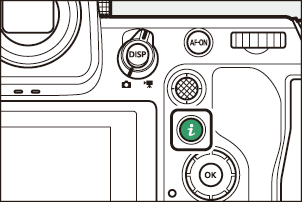
-
Markera [ Retuschera ] och tryck på 2 .
-
Markera önskat alternativ och tryck på 2 .
-
Välj retuscheringsalternativ.
- För mer information, se avsnittet för det valda objektet.
- För att avsluta utan att skapa en retuscherad kopia, tryck på K Detta återgår till uppspelningsdisplayen.
-
Skapa en retuscherad kopia.
- För mer information, se avsnittet för det valda objektet.
- Retuscherade kopior indikeras med en p -ikon.
- Kameran kanske inte kan visa eller retuschera bilder som tagits eller retuscherats med andra kameror eller som har retuscherats på en dator.
- Om inga åtgärder utförs under en kort period stängs skärmen av och alla osparade ändringar går förlorade. För att öka tiden skärmen är påslagen, välj en längre menyvisningstid med hjälp av Anpassad inställning c3 [ Avstängningsfördröjning ] > [ Menyer ].
Varningar: Retuschering av kopior
- De flesta alternativ kan tillämpas på kopior som skapats med andra retuscheringsalternativ, även om flera redigeringar kan resultera i minskad bildkvalitet eller onaturliga färger.
- Effekten som produceras kan variera beroende på i vilken ordning redigeringarna utförs.
- Vissa objekt kan vara otillgängliga beroende på vilka objekt som användes för att skapa kopian.
- [ Retuschering ]-alternativ i i menyn som inte kan tillämpas på den aktuella bilden är nedtonade och inte tillgängliga.
- Kopior som skapats från NEF -bilder ( RAW ) sparas med bildkvaliteten [ JPEG fine m ].
- Kopior som skapas från JPEG -bilder har samma kvalitet som originalet.
- Om bilder i två format lagras på samma minneskort med bildkvalitetsinställningarna RAW + JPEG , retuscheras endast NEF -kopian ( RAW ).
Förutom när det gäller kopior som skapats med [ RAW -bearbetning (aktuell bild) ], [ RAW -bearbetning (flera bilder) ], [ Beskär ], [ Ändra storlek (aktuell bild) ] och [ Ändra storlek (flera bilder) ], har kopiorna samma storlek som originalet.
RAW -bearbetning
RAW -bearbetning används för att spara NEF ( RAW )-bilder i andra format, till exempel JPEG . Använd [ RAW -bearbetning (aktuell bild) ] för att bearbeta den aktuella bilden eller [ RAW -bearbetning (flera bilder) ] för att bearbeta flera bilder.
RAW -bearbetning är endast tillgängligt med NEF -bilder ( RAW ) som skapats med den här kameran. Bilder i andra format och NEF foton ( RAW ) som tagits med andra kameror, Camera Control Pro 2 eller NX Tether kan inte väljas.
Bearbetar den aktuella bilden
-
Välj [ Retuschering ] i i menyn, markera sedan [ RAW -bearbetning (aktuell bild) ] och tryck på 2 .
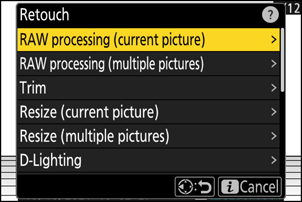
-
Välj en destination.
- Tryck på 1 eller 3 för att markera en kortplats och tryck på J
- Du kommer inte att bli ombedd att välja kortplats om bara ett minneskort är isatt.
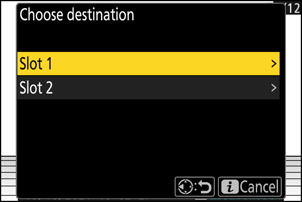
-
Välj inställningar för JPEG kopian.
-
Följande inställningar kan justeras:
- Bildkvalitet ( 0 Justera bildkvalitet )
- Bildstorlek ( 0 Justera inställningar för bildstorlek )
- Vitbalans ( 0 Vitbalans )
- Exponeringskompensation ( 0 Exponeringskompensation )
- Ställ in Picture Control ( 0 bildkontroller )
- Högt ISO-brusreduceringsläge ( 0 Högt ISO-brusreduceringsläge )
- Brusreducering vid högt ISO-tal ( 0 Brusreducering vid högt ISO-tal )
- Färgrymd ( 0 Färgrymd )
- Vinjettkontroll ( 0 Vinjettkontroll )
- Aktiv D-Lighting ( 0 Aktiv D-Lighting )
- Diffraktionskompensation ( 0 Diffraktionskompensation )
- Porträttbildsbalans ( 0 Porträttbildsbalans )
- Inställningarna som gällde när fotografiet togs kommer i vissa fall att visas under förhandsgranskningen.
- För att använda den inställning som var i kraft när fotografiet togs, om tillämpligt, välj [ Original ].
- Effekterna kan förhandsgranskas i redigeringsfönstret. För att visa den oredigerade bilden, tryck och håll ner DISP knappen.
- [ Exponeringskompensation ] kan endast ställas in på värden mellan –2 och +2 EV.
-
-
Kopiera fotografiet.
Markera [ EXE ] och tryck på J för att skapa en JPEG kopia av de valda fotografierna.
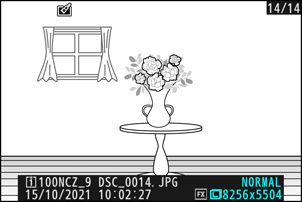
Bearbetar flera bilder
-
Välj [ Retuschering ] i i menyn, markera sedan [ RAW -bearbetning (flera bilder) ] och tryck på 2 .
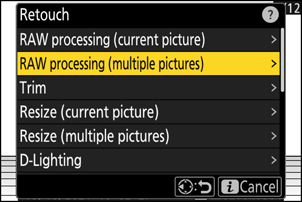
-
Välj hur bilder ska väljas.
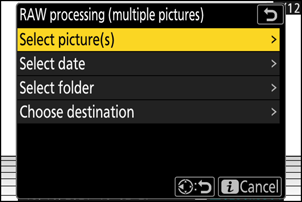
Alternativ Beskrivning [ Välj bild(er) ] Skapa JPEG kopior av valda NEF -bilder ( RAW ). Flera NEF bilder ( RAW ) kan väljas. [ Välj datum ] Skapa JPEG kopior av alla NEF bilder ( RAW ) som tagits på valda datum. [ Välj mapp ] Skapa JPEG kopior av alla NEF bilder ( RAW ) i en vald mapp. [ Välj destination ] Välj destination för JPEG kopiorna. Du kommer inte att bli ombedd att välja kortplats om bara ett minneskort är isatt. Om du valde [ Välj bild(er) ] går du vidare till steg 4.
-
Välj källplatsen.
- Markera facket med kortet som innehåller NEF bilderna ( RAW ) och tryck på 2 .
- Du kommer inte att bli ombedd att välja kortplats om bara ett minneskort är isatt.
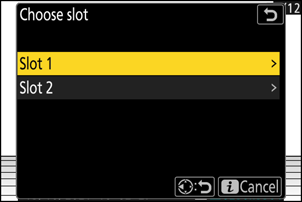
-
Välj fotografier.
Om du valde [ Välj bild(er) ]:
- Markera bilder med multiväljaren.
- För att visa den markerade bilden i helskärmsläge, tryck och håll ner X knappen.
- För att välja den markerade bilden, tryck på W ( Q )-knappen. Valda bilder är markerade med en bock (
 ). För att ta bort kryssrutan (
). För att ta bort kryssrutan (  ) och avmarkera den aktuella bilden, tryck på W ( Q )-knappen igen. Alla bilder kommer att bearbetas med samma inställningar.
) och avmarkera den aktuella bilden, tryck på W ( Q )-knappen igen. Alla bilder kommer att bearbetas med samma inställningar. - Tryck på J för att fortsätta när valet är klart.
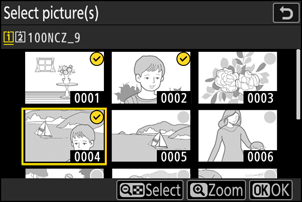
Om du valde [ Välj datum ]:
- Markera datum med multiväljaren och tryck på 2 för att välja ( M ) eller avmarkera ( U ).
- Alla bilder tagna på datum markerade med en bock ( M ) kommer att bearbetas med samma inställningar.
- Tryck på J för att fortsätta när valet är klart.
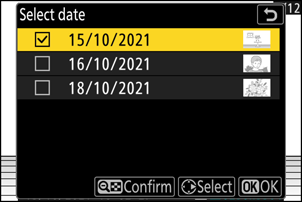
Om du valde [ Välj mapp ]:
Markera en mapp och tryck på J för att välja; alla bilder i den valda mappen kommer att bearbetas med samma inställningar.
-
Välj inställningar för JPEG kopiorna.
-
Följande inställningar kan justeras:
- Bildkvalitet ( 0 Justera bildkvalitet )
- Bildstorlek ( 0 Justera inställningar för bildstorlek )
- Vitbalans ( 0 Vitbalans )
- Exponeringskompensation ( 0 Exponeringskompensation )
- Ställ in Picture Control ( 0 bildkontroller )
- Högt ISO-brusreduceringsläge ( 0 Högt ISO-brusreduceringsläge )
- Brusreducering vid högt ISO-tal ( 0 Brusreducering vid högt ISO-tal )
- Färgrymd ( 0 Färgrymd )
- Vinjettkontroll ( 0 Vinjettkontroll )
- Aktiv D-Lighting ( 0 Aktiv D-Lighting )
- Diffraktionskompensation ( 0 Diffraktionskompensation )
- Porträttbildsbalans ( 0 Porträttbildsbalans )
- För att använda de inställningar som gällde när fotografierna togs, om tillämpligt, välj [ Original ].
- Effekterna kan förhandsgranskas i redigeringsfönstret. För att visa den oredigerade bilden, tryck och håll ner DISP knappen.
- [ Exponeringskompensation ] kan endast ställas in på värden mellan –2 och +2 EV.
-
-
Kopiera fotografierna.
- Markera [ EXE ] och tryck på J för att visa en bekräftelsedialogruta och markera sedan [ Ja ] och tryck på J för att skapa JPEG kopior av de valda fotona.
- För att avbryta åtgärden innan alla kopior har skapats, tryck på G knappen; när en bekräftelsedialogruta visas, markera [ Ja ] och tryck på J
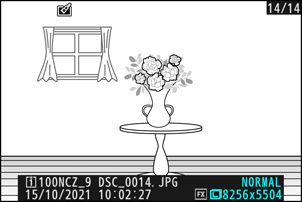
Trim
Skapa en beskuren kopia av det aktuella fotografiet. Fotografiet visas med den valda beskärningen markerad i gult; skapa en beskuren kopia enligt beskrivningen nedan.
| Till | Beskrivning |
|---|---|
| Storleksanpassa grödan | Tryck på X eller W ( Q ) för att välja beskärningsstorlek. |
| Ändra beskärningsförhållandet | Vrid den primära kommandoratten för att välja beskärningsförhållandet. |
| Placera grödan | Använd multiväljaren för att placera beskärningen. |
| Rädda grödan | Tryck på J för att spara den aktuella beskärningen som en separat fil. |
Ändra storlek
Skapa små kopior av valda fotografier. Använd [ Ändra storlek (aktuell bild) ] för att ändra storlek på den aktuella bilden eller [ Ändra storlek (flera bilder) ] för att ändra storlek på flera bilder.
Beroende på kopiestorleken kanske uppspelningszoomen inte är tillgänglig när ändrade kopior visas.
Ändra storlek på beskurna bilder
Bilder som beskurits till bildförhållandena 4:3 eller 3:4 kan inte ändra storlek.
Ändra storlek på den aktuella bilden
-
Välj [ Retuschera ] i i menyn, markera sedan [ Ändra storlek (aktuell bild) ] och tryck på 2 .
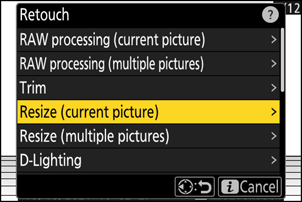
-
Välj en destination.
- Tryck på 1 eller 3 för att markera en kortplats och tryck på J
- Du kommer inte att bli ombedd att välja kortplats om bara ett minneskort är isatt.
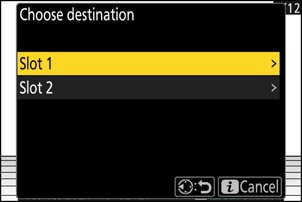
-
Markera önskad storlek och tryck på J
En kopia sparas i den valda storleken.
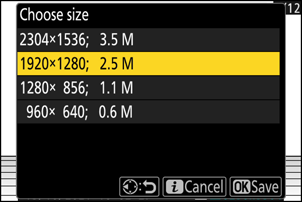
Ändra storlek på flera bilder
-
Välj [ Retuschera ] i i menyn, markera sedan [ Ändra storlek (flera bilder) ] och tryck på 2 .
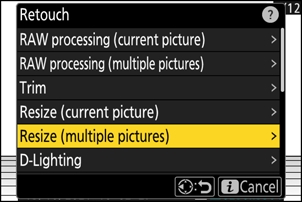
-
Välj en storlek.
- Markera [ Välj storlek ] och tryck på 2 .
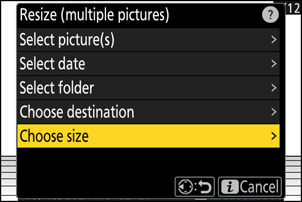
-
Markera önskad storlek (längd i pixlar) med hjälp av 1 och 3 och tryck på J

-
Välj hur bilder ska väljas.
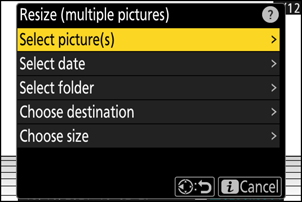
Alternativ Beskrivning [ Välj bild(er) ] Ändra storlek på valda bilder. Flera bilder kan väljas. [ Välj datum ] Ändra storlek på alla bilder tagna på valda datum. [ Välj mapp ] Ändra storlek på alla bilder i en vald mapp. Om du valde [ Välj bild(er) ] går du vidare till steg 5.
-
Välj källplatsen.
- Markera facket med kortet som innehåller de önskade bilderna och tryck på 2 .
- Du kommer inte att bli ombedd att välja kortplats om bara ett minneskort är isatt.
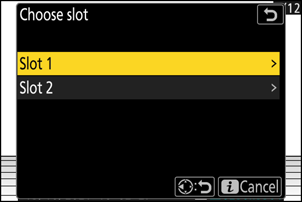
-
Välj bilder.
Om du valde [ Välj bild(er) ]:
- Markera bilder med multiväljaren.
- För att visa den markerade bilden i helskärmsläge, tryck och håll ner X knappen.
- För att välja den markerade bilden, tryck på W ( Q )-knappen. Valda bilder är markerade med en bock (
 ). För att ta bort kryssrutan (
). För att ta bort kryssrutan (  ) och avmarkera den aktuella bilden, tryck på W ( Q )-knappen igen. De valda bilderna kopieras alla i den storlek som valdes i steg 2.
) och avmarkera den aktuella bilden, tryck på W ( Q )-knappen igen. De valda bilderna kopieras alla i den storlek som valdes i steg 2. - Tryck på J för att fortsätta när valet är klart.
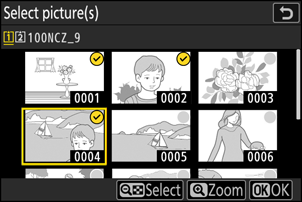
Om du valde [ Välj datum ]:
- Markera datum med multiväljaren och tryck på 2 för att välja ( M ) eller avmarkera ( U ).
- Alla bilder tagna på datum markerade med en bock ( M ) kopieras i den storlek som valts i steg 2.
- Tryck på J för att fortsätta när valet är klart.
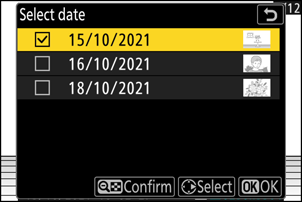
Om du valde [ Välj mapp ]:
Markera en mapp och tryck på J för att välja; alla bilder i den valda mappen kopieras i den storlek som valdes i steg 2.
-
Spara de ändrade kopiorna.
- En bekräftelsedialogruta visas; markera [ Ja ] och tryck på J för att spara de ändrade kopiorna.
- För att avbryta åtgärden innan alla kopior har skapats, tryck på G knappen; när en bekräftelsedialogruta visas, markera [ Ja ] och tryck på J
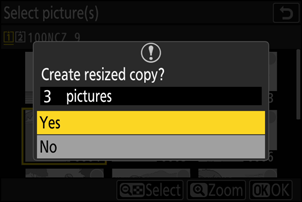
D-Lighting
D-Lighting gör skuggor ljusare. Det är idealiskt för mörka eller motljusade fotografier.

Före

Efter
Effekten visas på displayen. För att visa den oredigerade bilden, tryck och håll DISP -knappen intryckt.
- Tryck på 1 eller 3 för att välja mängden korrigering som ska utföras. Effekten kan förhandsgranskas i redigeringsdisplayen.
- Tryck på J för att spara den retuscherade kopian.
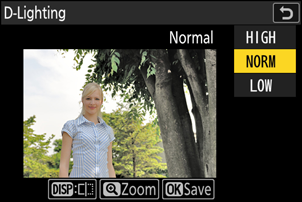
Räta
Rotera bilder upp till ±5° i steg om cirka 0,25°.
- Effekten kan förhandsgranskas i redigeringsfönstret. För att visa den oredigerade bilden, tryck och håll ner DISP knappen.
- Ju större rotationen är, desto mer kommer att trimmas från kanterna.
- Tryck på 1 eller 3 för att välja hur mycket rätning som ska utföras.
- Tryck på J för att spara den retuscherade kopian.

Distorsionskontroll
Skapa kopior med reducerad perifer distorsion, vilket minskar tunnformad distorsion i bilder tagna med vidvinkelobjektiv eller kuddformad distorsion i bilder tagna med teleobjektiv.
- Om kameran upptäcker distorsion erbjuder den ett val mellan [ Auto ] och [ Manuell ]. Välj [ Auto ] för att låta kameran korrigera distorsionen automatiskt.
- Om kameran inte kan upptäcka distorsion är det enda tillgängliga alternativet [ Manuellt ]. Välj [ Manuellt ] för att minska distorsionen manuellt.
- Observera att [ Manuell ] måste användas med kopior som skapats med alternativet [ Auto ] och med foton tagna med alternativet [ Automatisk distorsionskontroll ] i fototagningsmenyn.
- När [ Manuell ] är valt kan effekten förhandsgranskas på displayen. För att visa den oredigerade bilden, tryck och håll DISP knappen intryckt.
- Tryck på 1 för att minska kuddformad distorsion, 3 för att minska tunnformad distorsion. Tryck på J för att spara ändringarna och återgå till föregående visning.
- Tryck på J för att spara den retuscherade kopian.
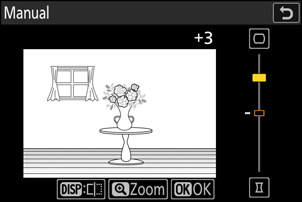
Perspektivkontroll
Skapa kopior som minskar de horisontella och vertikala perspektiveffekterna i foton tagna med blicken uppifrån från basen av ett högt objekt.
- Effekten kan förhandsgranskas i redigeringsfönstret. För att visa den oredigerade bilden, tryck och håll ner DISP knappen.
- Observera att större mängder perspektivkontroll resulterar i att fler kanter beskärs.
- För horisontell korrigering, markera J och tryck på 2 Tryck på 1 för att sträcka ut vänsterkanten, 3 för att sträcka ut högerkanten. Tryck på J för att spara ändringarna och återgå till föregående visning.
- För vertikal korrigering, markera K och tryck på 2 Tryck på 1 för att sträcka ut den övre kanten, 3 för att sträcka ut den nedre. Tryck på J för att spara ändringarna och återgå till föregående visning.
- Tryck på J för att spara den retuscherade kopian.
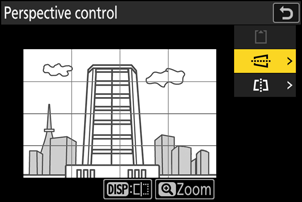

Före


Efter
Svartvit
Kopiera fotografier i en vald monokrom nyans.
| Alternativ | Beskrivning |
|---|---|
| [ Svartvitt ] | Kopiera fotografier i svartvitt. |
| [ Sepia ] | Kopiera fotografier i sepia. |
| [ Cyanotypi ] | Kopiera fotografier i blått och svartvitt. |
- Effekten kan förhandsgranskas i redigeringsfönstret. För att visa den oredigerade bilden, tryck och håll ner DISP knappen.
- Om du markerar [ Sepia ] eller [ Cyanotype ] och trycker på 2 visas mättnadsalternativ för den valda monokroma nyansen; välj mellan [ Hög ], [ Normal ] och [ Låg ]. Tryck på J för att spara ändringarna och återgå till nyansmenyn.
- Tryck på J för att spara den retuscherade kopian.
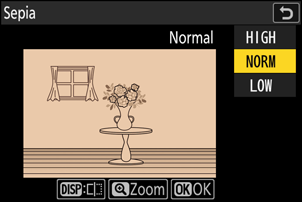
Överlagring (Lägg till)
Kombinera två befintliga fotografier för att skapa en enda bild som sparas separat från originalen.

-
Välj [ Retuschera ] i i menyn, markera sedan [ Överlägg (lägg till) ] och tryck på 2 .
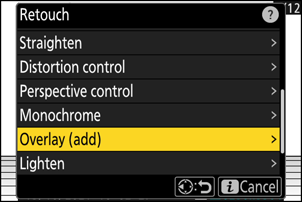
-
Välj bilderna.
- Markera bilder med multiväljaren.
- För att visa den markerade bilden i helskärmsläge, tryck och håll ner X knappen.
- För att välja den markerade bilden, tryck på W ( Q )-knappen. Valda bilder är markerade med en bock (
 ). För att ta bort kryssrutan (
). För att ta bort kryssrutan (  ) och avmarkera den aktuella bilden, tryck på W ( Q )-knappen igen.
) och avmarkera den aktuella bilden, tryck på W ( Q )-knappen igen. - Bilder med olika bildområden kan inte väljas.
- Tryck på J för att fortsätta när den andra bilden är vald.
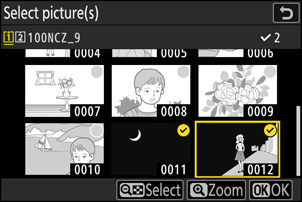
-
Justera balansen.
Överlagringen kan förhandsgranskas på displayen. Tryck på 1 eller 3 för att justera balansen mellan de två bilderna. Tryck på 1 för att göra den första bilden mer synlig och den andra mindre, 3 för motsatt effekt.
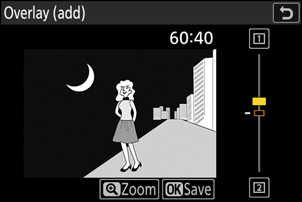
-
Spara överlägget.
Tryck på J för att spara överlägget.

Varningar: [ Överlägg (Lägg till) ]
- Färger och ljusstyrka i förhandsgranskningen kan skilja sig från den slutliga bilden.
- Endast bilder som skapats med den här kameran kan väljas. Bilder som skapats med andra modeller kan inte väljas.
- Överlagringen inkluderar endast bilder som skapats med samma alternativ valda för [ Bildområde ] > [ Välj bildområde ] i fotomenyn.
- Bildkvalitetsinställningen för det färdiga överlägget är den för den bild av högsta kvalitet den innehåller.
- Överlägg som inkluderar NEF -bilder ( RAW ) sparas med bildkvaliteten [ JPEG fine m ].
- Alla JPEG bilder i överlägget måste ha samma storlek.
- Storleken på överlagringar som inkluderar både NEF ( RAW ) och JPEG bilder bestäms av JPEG bilden.
- Överlagringen har samma fotoinformation (inklusive inspelningsdatum, mätning, slutartid, bländare, fotograferingsläge, exponeringskompensation, brännvidd och bildorientering) och värden för vitbalans och Picture Control som den första av de två valda bilderna. Copyright-information kopieras dock inte till den nya bilden. Kommentaren kopieras inte heller; istället läggs den kommentar som för närvarande är aktiv på kameran, om någon, till.
" Lätta " och " Mörkna "
Kameran jämför flera valda bilder och väljer endast de ljusaste eller mörkaste pixlarna i varje punkt i bilden för att skapa en enda ny JPEG kopia.
-
Välj [ Retuschera ] i i menyn, markera sedan [ Ljusa ] eller [ Mörka ] och tryck på 2 .
-
[ Ljusare ]: Kameran jämför pixlarna i varje bild och använder endast de ljusaste.

-
[ Mörkare ]: Kameran jämför pixlarna i varje bild och använder endast de mörkaste.

-
-
Välj hur bilder ska väljas.
Alternativ Beskrivning [ Välj enskilda bilder ] Välj bilder för överlägget en i taget. [ Välj bilder i följd ] Välj två bilder; överlägget kommer att inkludera de två bilderna och alla bilder mellan dem. [ Välj mapp ] Överlägget kommer att inkludera alla bilder i den valda mappen. -
Välj källplatsen.
- Markera facket med kortet som innehåller de önskade bilderna och tryck på 2 .
- Du kommer inte att bli ombedd att välja kortplats om bara ett minneskort är isatt.
-
Välj bilderna.
Om du valde [ Välj enskilda bilder ]:
- Markera bilder med multiväljaren.
- För att visa den markerade bilden i helskärmsläge, tryck och håll ner X knappen.
- För att välja den markerade bilden, tryck på W ( Q )-knappen. Valda bilder är markerade med en bock (
 ). För att ta bort kryssrutan (
). För att ta bort kryssrutan (  ) och avmarkera den aktuella bilden, tryck på W ( Q )-knappen igen. De valda bilderna kombineras med hjälp av alternativet som valdes i steg 1.
) och avmarkera den aktuella bilden, tryck på W ( Q )-knappen igen. De valda bilderna kombineras med hjälp av alternativet som valdes i steg 1. - Tryck på J för att fortsätta när valet är klart.
Om du valde [ Välj bilder i följd ]:
- Alla bilder i ett intervall som valts med multiväljaren kombineras med hjälp av alternativet som valts i steg 1.
- Använd W ( Q )-knappen för att välja den första och sista bilden i önskat intervall.
- Den första och sista bilden markeras med
 ikoner och bilderna mellan dem av
ikoner och bilderna mellan dem av  ikoner.
ikoner. - Du kan ändra ditt val genom att använda multiväljaren för att markera olika bilder som ska fungera som första eller sista bildruta. Tryck mitt på underväljaren för att välja den aktuella bilden som ny start- eller slutpunkt.
- För att visa den markerade bilden i helskärmsläge, tryck och håll ner X knappen.
- Tryck på J för att fortsätta när valet är klart.
Om du valde [ Välj mapp ]:
Markera önskad mapp och tryck på J för att lägga alla bilder i mappen över varandra med hjälp av alternativet som valdes i steg 1.
-
Spara överlägget.
- En bekräftelsedialogruta visas; markera [ Ja ] och tryck på J för att spara överlagringen och visa den resulterande bilden.
- För att avbryta processen och visa en bekräftelsedialogruta innan åtgärden är klar, tryck på G knappen; för att spara det aktuella överlägget "i befintligt skick" utan att lägga till de återstående bilderna, markera [ Spara och avsluta ] och tryck på J För att avsluta utan att skapa ett överlägg, markera [ Ta bort och avsluta ] och tryck på J
Varningar: [ Ljusare ]/[ Mörkare ]
- Endast bilder som skapats med den här kameran kan väljas. Bilder som skapats med andra modeller kan inte väljas.
- Överlagringen inkluderar endast bilder som skapats med samma alternativ valda för [ Bildområde ] > [ Välj bildområde ] i fotomenyn.
- Bildkvalitetsinställningen för det färdiga överlägget är den för den bild av högsta kvalitet den innehåller.
- Överlägg som inkluderar NEF -bilder ( RAW ) sparas med bildkvaliteten [ JPEG fine m ].
- Alla JPEG bilder i överlägget måste ha samma storlek.
- Storleken på överlagringar som inkluderar både NEF ( RAW ) och JPEG bilder bestäms av JPEG bilden.
-
”Brus” (i form av slumpmässigt utspridda ljusa pixlar, dimma eller linjer) ökar med antalet bilder i överlagringen.
- Brus kommer att märkas mindre om bilderna för överlägget togs med 0 eller ett negativt värde valt för Picture Control [ Skärpa ].
- Brus blir märkbart i överlagringar som innehåller cirka 50 bilder eller fler.
Rörelseblandning
Kameran undersöker en vald bildserie för att upptäcka rörliga motiv och lägger dem över varandra för att skapa en enda JPEG -bild.
-
Välj [ Retuschering ] i i menyn, markera sedan [ Rörelseblandning ] och tryck på 2 .
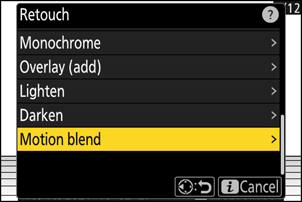
-
Välj källplatsen.
- Markera facket med kortet som innehåller de önskade bilderna och tryck på 2 .
- Du kommer inte att bli ombedd att välja kortplats om bara ett minneskort är isatt.
-
Välj bilderna.
- Markera bilder med multiväljaren.
- För att visa den markerade bilden i helskärmsläge, tryck och håll ner X knappen.
- För att välja den markerade bilden, tryck på W ( Q )-knappen. Valda bilder är markerade med en bock (
 ). För att ta bort kryssrutan (
). För att ta bort kryssrutan (  ) och avmarkera den aktuella bilden, tryck på W ( Q )-knappen igen.
) och avmarkera den aktuella bilden, tryck på W ( Q )-knappen igen. - Rörelseblandningar kan innehålla mellan 5 och 20 bilder.
- Tryck på J för att fortsätta när valet är klart.
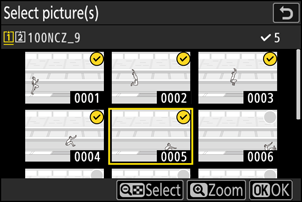
-
Kontrollera resultaten.
Kontrollera resultatet av överlagringen i förhandsgranskningsfönstret.
- För att återgå till steg 3 och välja andra bilder, tryck på Z eller 4 .
- För att fortsätta med det aktuella valet, tryck på J ; en bekräftelsedialogruta visas.
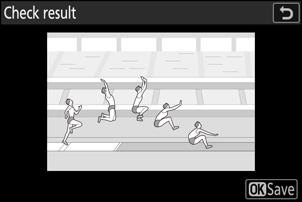
-
Spara överlägget.
Markera [ Ja ] i bekräftelsedialogrutan och tryck på J för att spara överlägget.

Varningar: “ Rörelseblandning ”
- Den slutliga bilden kan skilja sig från förhandsgranskningen, både i hur den ser ut (inklusive färg och ljusstyrka) och i hur bilderna är kombinerade.
- Endast bilder som skapats med den här kameran kan väljas. Bilder som skapats med andra modeller kan inte väljas.
- [ Rörelseblandning ] är avsedd för seriebilder tagna med kameran på stativ, med en fast bakgrund och rörliga motiv. Önskade resultat kan följaktligen inte uppnås med seriebilder tagna utan stativ.
- Överlagringen inkluderar endast bilder som skapats med samma alternativ valda för [ Bildområde ] > [ Välj bildområde ] i fotomenyn.
- Bildkvalitetsinställningen för det färdiga överlägget är den för den bild av högsta kvalitet den innehåller.
- Överlägg som inkluderar NEF -bilder ( RAW ) sparas med bildkvaliteten [ JPEG fine m ].
- Alla JPEG bilder i överlägget måste ha samma storlek.
- Storleken på överlagringar som inkluderar både NEF ( RAW ) och JPEG bilder bestäms av JPEG bilden.